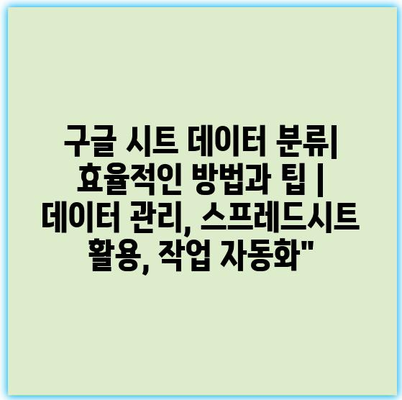많은 사람들이 다양한 데이터를 다루면서 복잡한 문제에 직면하게 됩니다. 이 글에서는 효율적인 데이터 분류 방법과 유용한 팁을 소개하겠습니다.
구글 시트는 이러한 작업에 매우 유용한 도구입니다. 여러 가지 기능을 통해 데이터를 쉽게 정리하고 관리할 수 있습니다.
데이터를 분류할 때는 필터 기능과 조건부 서식
또한, 자동화 도구를 이용하면 반복적인 작업을 줄일 수 있습니다. 구글 시트의 스크립트 기능을 이용하면 사용자 맞춤형 자동화를 구현할 수 있습니다.
마지막으로, 데이터를 시각화 할 수 있는 차트와 그래프를 사용하여 인사이트를 도출하면 업무 효율성이 한층 더 올라갑니다.
구글 시트를 통해 데이터 관리의 새로운 가능성을 발견해 보세요. 효율적인 작업을 위해 지금 바로 시작할 수 있습니다.
구글 시트의 데이터 필터링으로 분류 작업 간소화하기
구글 시트는 일상적인 데이터 관리 작업을 효율적으로 수행할 수 있는 강력한 도구입니다. 특히, 데이터 필터링 기능을 활용하면 대량의 데이터를 더욱 간편하게 분류할 수 있습니다. 필터링을 통해 원하는 데이터를 쉽게 찾아내고, 분석 작업의 속도를 향상시킬 수 있습니다.
이 글에서는 구글 시트를 활용한 데이터 분류 방법과 유용한 팁을 안내하겠습니다. 첫 번째로, 데이터 필터를 설정하는 기본적인 방법을 알아보겠습니다. 필터를 사용하면 특정 기준에 따라 데이터를 선택적으로 표시할 수 있습니다.
구글 시트에서 필터를 설정하는 과정은 간단하며 아래의 과정을 통해 쉽게 접근할 수 있습니다:
- 데이터가 포함된 범위를 선택합니다.
- 상단 메뉴에서 ‘데이터’ > ‘필터 만들기’를 클릭합니다.
- 필터 아이콘을 클릭하고 원하는 조건을 설정합니다.
데이터 필터링 이외에도, 조건부 포맷팅을 활용해 특정 조건에 맞는 데이터를 더욱 눈에 띄게 할 수 있습니다. 이를 통해 데이터 시각화를 진행하고, 중요한 정보에 빠르게 접근할 수 있습니다. 조건부 포맷팅 기능은 특히 데이터 분석을 할 때 큰 도움이 됩니다.
그렇다면 필터링을 완료한 후, 데이터를 어떻게 활용할 수 있을까요? 필터링 된 데이터를 바탕으로 피벗 테이블을 생성하거나, 차트를 만들어 데이터를 시각적으로 분석하는 것도 좋은 방법입니다. 이를 통해 데이터를 보다 쉽게 이해하고 전달할 수 있습니다.
마지막으로, 구글 시트를 통한 작업 자동화도 고려해보세요. 구글 앱 스크립트를 사용하면 정기적인 데이터 분류 작업을 자동으로 수행할 수 있습니다. 이렇게 하면 시간이 절약되고, 오류를 줄일 수 있습니다.
이러한 방법들을 활용하면 구글 시트를 통해 데이터 분류 작업을 한층 더 효율적으로 진행할 수 있습니다. 이러한 팁을 바탕으로 여러분의 데이터 관리가 훨씬 수월해지길 바랍니다.
조건부 서식을 활용한 시각적 데이터 관리 팁
조건부 서식은 구글 시트에서 데이터를 보다 효과적으로 시각화하고 관리하는 데 유용한 기능입니다. 이 기능을 활용하면 특정 조건에 따라 셀의 색상이나 서식을 변경하여 데이터를 한눈에 파악할 수 있습니다. 이를 통해 데이터의 경향을 쉽게 분석하고, 중요 정보를 빠르게 식별할 수 있습니다.
조건부 서식을 설정하는 방법은 간단합니다. 우선 데이터가 있는 범위를 선택한 후 “서식” 메뉴에서 “조건부 서식”을 선택하면 다양한 조건을 설정할 수 있는 창이 열립니다. 여기서 원하는 조건과 서식을 적용하면 됩니다. 예를 들어, 특정 수치 이상인 경우 셀 배경을 녹색으로 변경하는 방식으로 사용될 수 있습니다.
다음의 표는 조건부 서식을 활용하여 데이터를 관리하는 다양한 사례를 보여줍니다.
| 범주 | 조건 | 변경 서식 |
|---|---|---|
| 판매 성과 | 목표 달성 시 | 배경색: 녹색 |
| 재고 수준 | 재고 5개 이하 | 배경색: 빨간색 |
| 학업 성적 | 70점 이하 | 글자색: 빨간색 |
| 업무 진척도 | 진척도 100% 달성 시 | 글자색: 파란색, 볼드체 |
위의 표는 다양한 데이터 범주에서 조건부 서식을 활용한 사례를 보여줍니다. 이를 통해 특정 조건을 만족할 때마다 시각적으로 분명하게 표시할 수 있습니다. 이처럼 조건부 서식을 적절히 활용하면 데이터를 더 효과적으로 관리할 수 있습니다.
자동화 기능으로 반복 작업의 효율성 높이기
자동화의 필요성
반복적인 작업은 시간과 노력을 소모합니다. 따라서 효율성을 높이기 위해 자동화는 필수적입니다.
구글 시트에서 자동화를 적절히 활용하면 매일 반복되는 데이터 입력이나 정렬 등의 작업을 손쉽게 처리할 수 있습니다. 수작업으로 인한 실수도 줄일 수 있어, 데이터의 정확성을 높일 수 있습니다. 특히, 여러 사용자가 동시에 작업하는 환경에서는 자동화가 더욱 유용하게 작용할 수 있습니다.
전문가의 팁: 매크로 활용하기
매크로 기능을 통해 자주 사용하는 작업을 기록하고 반복해서 사용할 수 있습니다.
구글 시트의 매크로 기능은 사용자가 직접 기록한 작업을 재생할 수 있도록 해줍니다. 예를 들어, 특정 형식으로 데이터를 정리하는 작업을 기록해 두면 앞으로 동일한 작업을 할 때 매번 수동으로 처리할 필요가 없어집니다. 매크로는 사용자의 작업 패턴을 학습하여 반복적인 작업을 자동으로 수행하게 해, 시간을 절약할 수 있습니다.
조건부 서식의 활용
조건부 서식을 통해 데이터 시각화를 쉽게 할 수 있습니다.
조건부 서식은 특정 기준에 따라 셀의 색상이나 글꼴을 변경하여 데이터를 시각적으로 구분할 수 있게 해줍니다. 예를 들어, 특정 범위의 금액이 일정 이상인 경우 셀의 배경색을 변경할 수 있습니다. 이렇게 하면 데이터 분석이 한눈에 가능해져, 신속한 의사결정이 가능해집니다.
데이터 유효성 검사
데이터 유효성 검사는 오류를 줄이는 데 유용합니다.
데이터 유효성 검사를 통해 어떤 형식이나 값만 입력되도록 제한할 수 있습니다. 이렇게 하면 사용자가 잘못된 데이터를 입력하지 않도록 방지할 수 있으며, 데이터의 일관성을 유지할 수 있습니다. 이는 특히 많은 사용자가 접근하는 스프레드시트에서 중요한 요소입니다.
스크립트로 자동화하기
구글 앱 스크립트를 활용하면 더 고급 자동화가 가능합니다.
구글 앱 스크립트는 자바스크립트 기반의 스크립트를 사용하여 구글 시트를 확장할 수 있는 도구입니다. 이를 이용하면 반복적인 작업뿐만 아니라, 사용자가 원하는 방식으로 데이터를 조작하고 보고서를 생성하는 등의 다양한 기능을 수행할 수 있습니다. 따라서 보다 복잡한 자동화 요구 사항에도 유연하게 대응할 수 있습니다.
다양한 함수 사용으로 데이터 분석의 기초 다지기
1, 함수의 기본 이해
- 구글 시트에서 함수는 특정한 작업을 자동으로 수행하도록 도와주는 도구입니다.
- 기본적으로 수학, 통계, 텍스트 처리 등의 다양한 기능을 가지고 있어 유용합니다.
- 함수의 올바른 사용은 데이터 분석의 효율성을 극대화할 수 있습니다.
기본 함수 설명
구글 시트에서 가장 많이 사용되는 기본 함수로는 SUM, AVERAGE, COUNT 등이 있습니다. 이들 함수는 각각 합계, 평균, 개수를 쉽게 계산할 수 있게 해 주어 데이터 분석에 큰 도움을 줍니다.
사용 방법
함수를 입력할 때는 = 기호로 시작하며, 뒤에 함수 이름과 괄호 안에 필요한 인수를 입력합니다. 예를 들어, =SUM(A1:A10)은 A1부터 A10까지의 합계를 계산합니다.
2, 다양한 함수 활용
- 구글 시트에서는 다양한 복잡한 함수도 지원합니다. 이러한 함수들은 데이터 분류가 필요할 때 큰 도움이 됩니다.
- 예를 들어, IF 함수는 조건에 따라 다른 값을 반환하여 데이터 분석을 더 직관적으로 만들어 줍니다.
- 또한, VLOOKUP과 같은 검색 함수는 다른 표에서 원하는 데이터를 빠르게 찾을 수 있도록 해줍니다.
함수의 장단점
장점으로는 빠른 데이터 분석과 반복적인 작업을 자동으로 처리할 수 있다는 점이 있습니다. 반면, 단점으로는 함수 입력 시 실수를 할 경우 예기치 못한 결과가 나올 수 있다는 점이 있습니다.
주의사항
함수를 활용할 때는 항상 올바른 데이터 범위를 확인해야 합니다. 그렇지 않으면 원치 않는 결과가 나올 수 있으며, 디버깅도 복잡해질 수 있습니다.
3, 데이터 관리와 분석 자동화
- 구글 시트에서의 함수 활용은 데이터 관리와 분석의 자동화에 매우 유용합니다.
- 기능이 결합된 다양한 함수 조합을 사용하면 시간을 절약하고 정확도를 높일 수 있습니다.
- 데이터 변화에 따라 자동으로 결과가 업데이트되므로 효율적인 작업이 가능합니다.
기능과 특징
여러 함수를 조합하여 복잡한 데이터를 분석할 수 있으며, 그 결과를 다른 시트로 쉽게 전달할 수 있습니다. FILTER 함수와 같은 기능을 사용하면 특정 조건에 맞는 데이터만 추출하는 것이 가능합니다.
추가 정보
구글 시트의 함수는 계속 업데이트되고 개선되고 있으므로, 최신 기능을 주기적으로 확인하는 것이 좋습니다. 새로운 함수가 추가되면 기존의 작업 방식도 더 효율적으로 바꿀 수 있습니다.
협업을 위한 구글 시트 공유와 권한 설정 방법
구글 시트에서의 협업은 팀워크를 극대화하는 데 필수적입니다. 다양한 기능을 활용해 여러 사용자가 동시에 작업할 수 있는 환경을 조성할 수 있습니다.
먼저, 시트를 공유할 때 특정 사용자에게 보기, 편집, 또는 댓글 작성 권한을 부여하여 필요에 따라 권한을 조절할 수 있습니다. 이러한 설정은 프로젝트의 보안과 정보 보호를 위해 중요합니다.
공유 링크를 생성할 수도 있습니다. 이 때, 링크를 갖고 있는 누구나 접근할 수 있도록 설정할 수 있지만, 정보 유출의 위험이 있으므로 신중해야 합니다.
또한, 댓글 기능을 활용하여 각 작업의 피드백을 실시간으로 받을 수 있습니다. 이를 통해 팀원간의 의사소통이 원활해지고, 각자의 의견을 즉시 반영할 수 있습니다.
마지막으로, 정기적인 권한 검토와 사용자의 접근권한을 조정하는 것이 필요합니다. 이를 통해 불필요한 정보 노출을 방지하고, 효율적인 관리가 가능합니다.
“협업의 성공은 투명하고 명확한 커뮤니케이션과 효율적인 권한 관리에 달려있습니다.”
구글 시트 데이터 분류| 효율적인 방법과 팁 | 데이터 관리, 스프레드시트 활용, 작업 자동화”에 대해 자주 묻는 질문 TOP 5
질문. 구글 시트에서 데이터를 어떻게 효율적으로 분류할 수 있나요?
답변. 데이터를 효율적으로 분류하기 위해서는 필터와 정렬 기능을 사용할 수 있습니다. 필터를 이용하면 특정 조건에 맞는 데이터만 표시할 수 있으며, 정렬 기능을 통해 데이터를 오름차순이나 내림차순으로 정리할 수 있습니다. 이 방법들은 데이터 분석을 쉽게 할 수 있도록 돕습니다.
질문. 구글 시트에서 작업을 자동화하려면 어떻게 해야 하나요?
답변. 작업을 자동화하려면 구글 앱 스크립트를 활용할 수 있습니다. 이를 통해 반복적인 작업을 자동으로 수행하거나 맞춤형 기능을 추가할 수 있습니다. 기본적인 스크립트를 작성하는 방법도 간단하며, 다양한 인터넷 자료를 참고하여 쉽게 배울 수 있습니다.
질문. 구글 시트의 데이터 관리에 가장 효과적인 팁은 무엇인가요?
답변. 데이터 관리를 위해서는 정기적인 백업과 버전 관리가 중요합니다. 정기적으로 데이터를 백업함으로써 데이터 유실을 방지할 수 있고, 구글 시트의 버전 역사 기능을 활용하면 이전 버전으로 쉽게 복구할 수 있습니다.
질문. 스프레드시트를 활용한 데이터 시각화는 어떻게 하나요?
답변. 구글 시트에서 데이터를 시각화하기 위해 차트 생성 기능을 활용할 수 있습니다. 데이터를 선택한 후, 차트 묘사를 통해 다양한 형태의 차트를 만들 수 있으며, 이를 통해 데이터를 더 명확하고 직관적으로 표현할 수 있습니다.
질문. 구글 시트의 협업 기능은 어떻게 활용하나요?
답변. 구글 시트의 실시간 협업 기능을 통해 여러 사용자와 동시에 작업할 수 있습니다. 공유 링크를 통해 각 사용자와 파일을 공유하고, 댓글 기능을 이용해 의견을 주고받을 수 있어 팀워크를 강화할 수 있습니다. 이를 통해 작업의 효율성을 높일 수 있습니다.